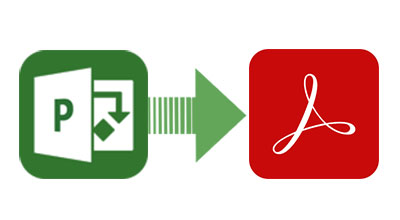
Apakah Anda mencari metode yang dapat diandalkan untuk mengonversi file MS Project ke format PDF tanpa memerlukan Microsoft Project? Anda berada di tempat yang tepat! Artikel ini akan memandu Anda melalui langkah-langkah untuk mengonversi MS Project ke PDF dalam C# dengan mudah.
Microsoft Project adalah alat yang kuat yang membantu tim mengatur proyek mereka, melacak kemajuan, dan memperjelas peran serta tanggung jawab. Namun, ada kalanya Anda perlu mengonversi dokumen Microsoft Project menjadi file PDF—mungkin untuk proposal kontrak atau akses yang nyaman selama rapat di luar lokasi.
Dalam lanskap digital saat ini, PDF telah menjadi format yang disukai untuk berbagi dan menyimpan dokumen. Mengekspor data proyek dari file MS Project ke PDF memungkinkan Anda untuk membagikan informasi penting—seperti tugas, sumber daya, penugasan, garis waktu, dan anggaran—dalam format yang portabel. Mari kita selami cara melakukannya secara programatik dalam C#.
Daftar Isi
- API C# untuk Membuat Pengonversi MS Project ke PDF
- Mengonversi MS Project ke PDF menggunakan C#
- Ekspor Tampilan MS Project Tertentu ke PDF
- Sesuaikan Konten ke Sel dan Mengonversi MS Project ke PDF
- Mengonversi MS Project ke PDF tanpa Legenda
- Kustomisasi Gaya Teks dan Ekspor MS Project ke PDF
- Kustomisasi Format Tanggal saat Mengonversi MS Project ke PDF
- Mengonversi MS Project ke Beberapa File PDF
API C# untuk Membuat Pengonversi MS Project ke PDF
Untuk mengonversi MS Project ke PDF, kita akan memanfaatkan Aspose.Tasks untuk .NET API. Perpustakaan yang kuat ini memungkinkan Anda untuk membaca dan menulis berbagai format file tanpa memerlukan Microsoft Project untuk diinstal. Ini juga memungkinkan Anda untuk mengonversi dan menyimpan file MS Project dengan mulus.
Aspose.Tasks untuk .NET adalah perpustakaan kelas yang komprehensif yang menyediakan berbagai fungsionalitas, termasuk bekerja dengan proyek, rumus, kalender, tugas, dan penugasan sumber daya. Untuk pemahaman mendalam tentang kelas dan metode yang tersedia, lihat referensi API.
Anda dapat mengunduh DLL API atau menginstalnya melalui NuGet:
PM> Install-Package Aspose.Tasks
Mengonversi MS Project ke PDF menggunakan C#
Mengonversi semua data proyek dari MS Project ke PDF sangatlah sederhana. Ikuti langkah-langkah mudah berikut:
- Muat file MS Project menggunakan kelas Project.
- Simpan file sebagai PDF menggunakan metode Save(), dengan menentukan jalur file PDF output dan SaveFileFormat.Pdf sebagai argumen.
Berikut adalah cuplikan kode contoh yang menunjukkan cara mengonversi MS Project ke PDF dalam C#:
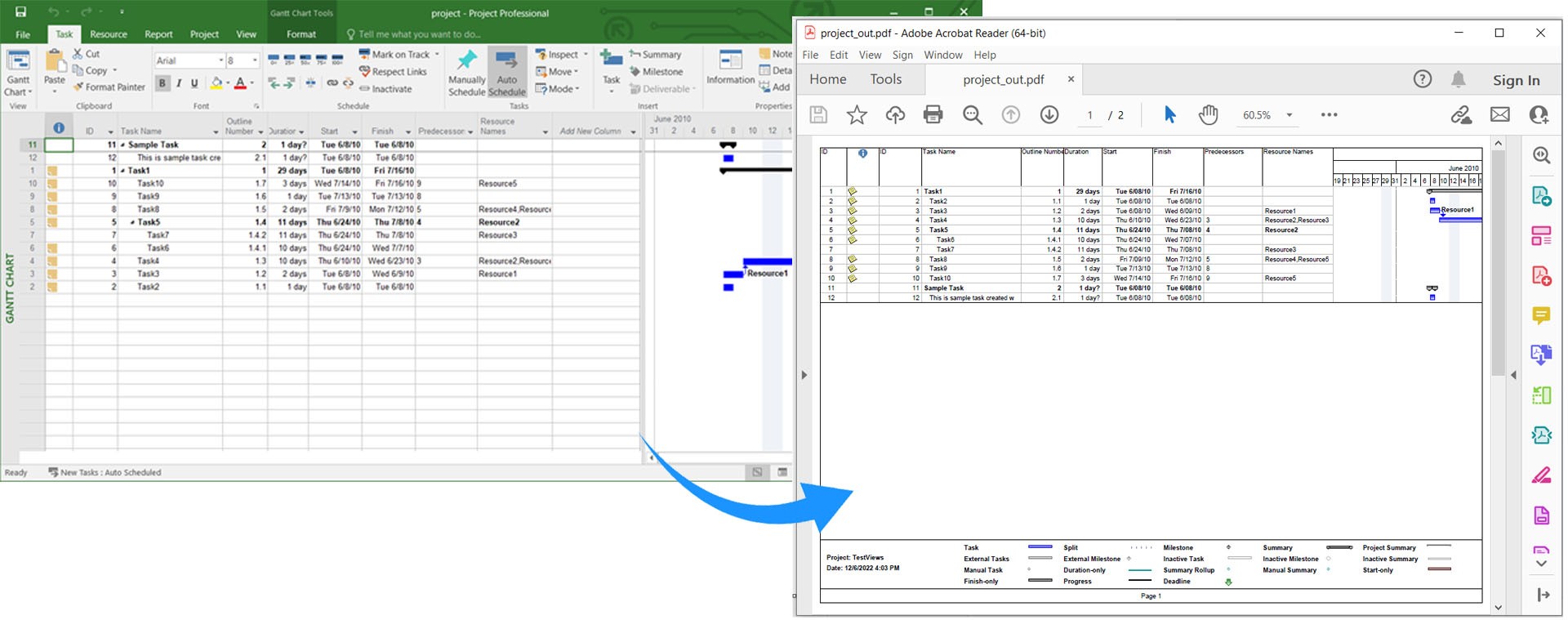
Mengonversi MS Project ke PDF menggunakan C#.
Ekspor Tampilan MS Project Tertentu ke PDF dalam C#
Microsoft Project menawarkan berbagai tampilan untuk menampilkan informasi proyek, seperti Gantt Chart dan Resource Usage. Untuk mengekspor tampilan tertentu ke PDF, ikuti langkah-langkah berikut:
- Muat file MS Project menggunakan kelas Project.
- Buat instance dari kelas PdfSaveOptions.
- Tentukan PresentationFormat yang diinginkan.
- Terakhir, panggil metode Save() dengan jalur file PDF output dan PdfSaveOptions.
Berikut adalah cara mengekspor tampilan MS Project tertentu ke PDF dalam C#:
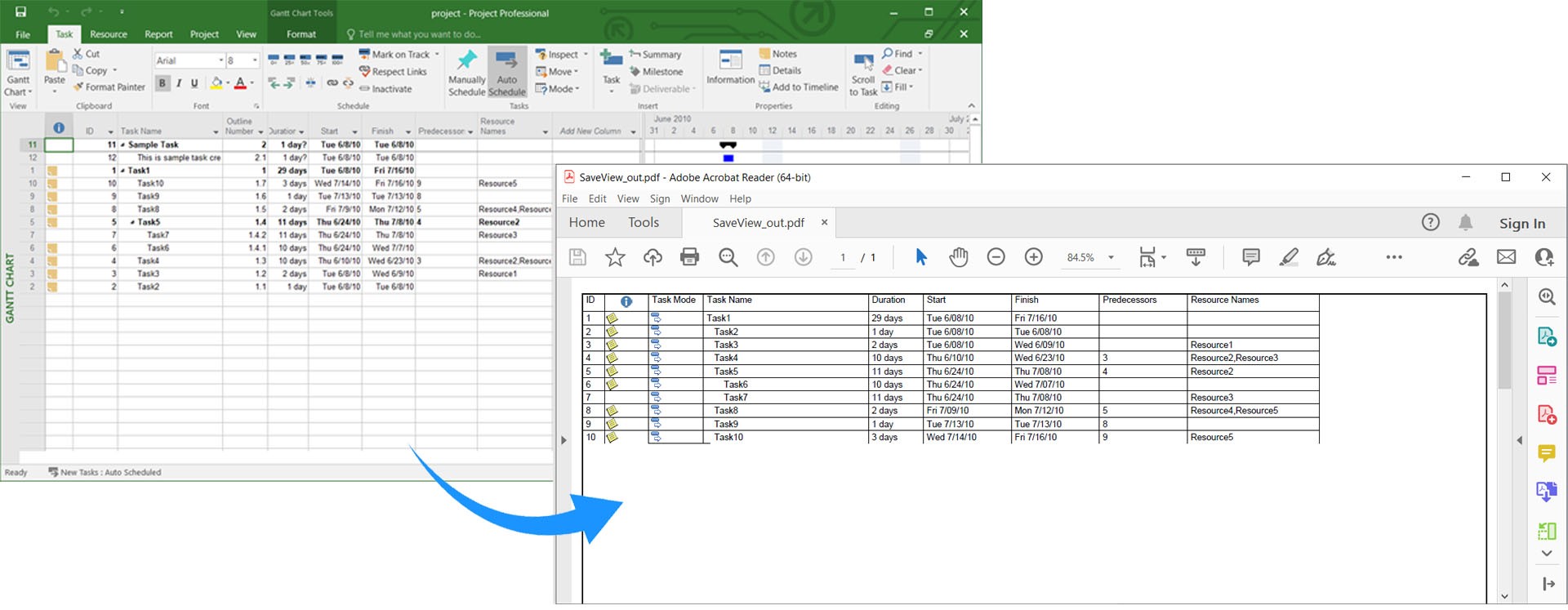
Ekspor Tampilan MS Project Tertentu ke PDF dalam C#.
Sesuaikan Konten ke Sel dan Mengonversi MS Project ke PDF dalam C#
Untuk menghindari pemotongan teks panjang di bidang seperti nama, Anda dapat menyesuaikan konten ke sel sebelum mengonversi ke PDF. Berikut adalah caranya:
- Muat file MS Project menggunakan kelas Project.
- Buat instance dari kelas PdfSaveOptions.
- Atur FitContent ke true.
- Panggil metode Save() dengan jalur file PDF output dan PdfSaveOptions.
Berikut adalah contoh kode yang menunjukkan cara menyesuaikan konten ke sel dan mengonversi MS Project ke PDF dalam C#:
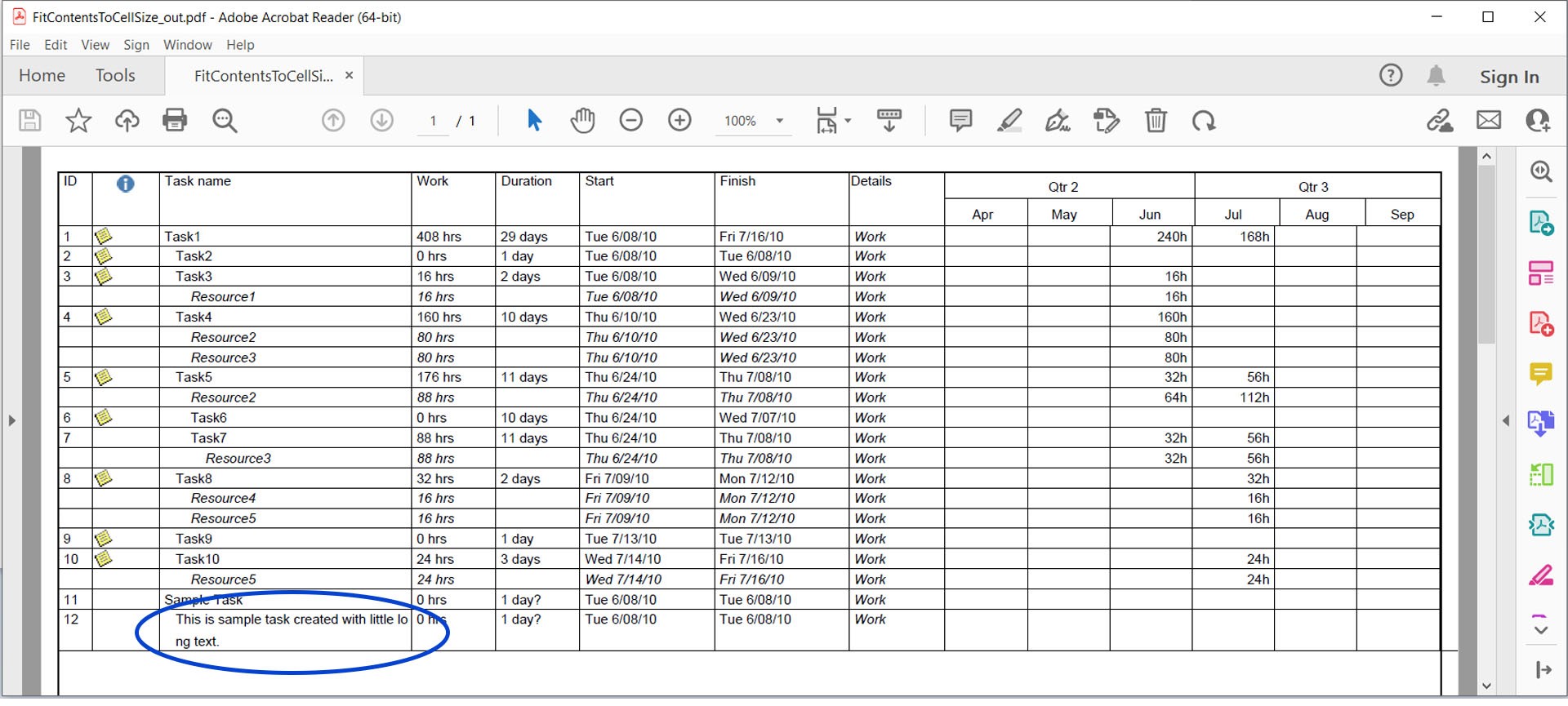
Sesuaikan Konten ke Sel dan Mengonversi MS Project ke PDF.
Mengonversi MS Project ke PDF tanpa Legenda dalam C#
Secara default, legenda muncul di semua halaman di MS Project. Untuk menyembunyikannya, ikuti langkah-langkah berikut:
- Muat file MS Project menggunakan kelas Project.
- Buat instance dari kelas PdfSaveOptions.
- Atur LegendOnEachPage ke false.
- Panggil metode Save() dengan jalur file PDF output dan PdfSaveOptions.
Berikut adalah cara mengonversi MS Project MPP ke PDF tanpa legenda dalam C#:
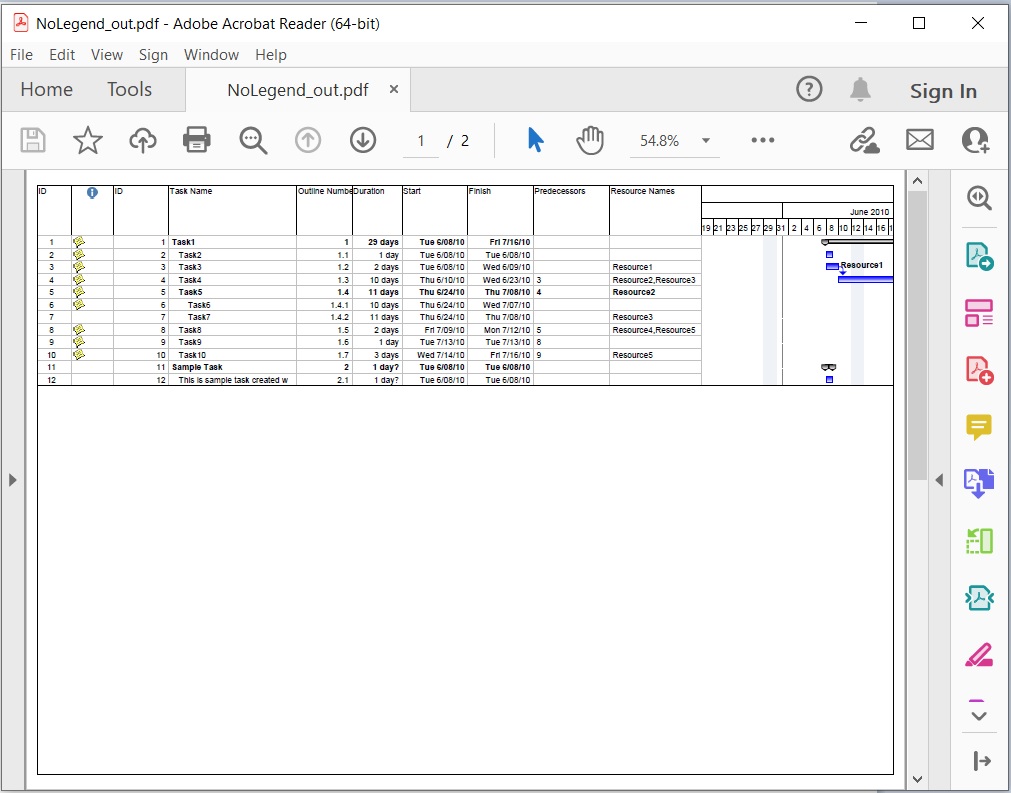
Mengonversi MS Project ke PDF tanpa Legenda.
Kustomisasi Gaya Teks dan Ekspor MS Project ke PDF dalam C#
Anda dapat menyesuaikan gaya teks saat merender MS Project ke PDF dengan mengikuti langkah-langkah ini:
- Muat file MS Project menggunakan kelas Project.
- Buat instance dari kelas PdfSaveOptions.
- Buat instance dari kelas TextStyle.
- Atur properti Color, Font, dan ItemType.
- Tambahkan TextStyle ke daftar TextStyles.
- Terakhir, panggil metode Save() dengan jalur file PDF output dan PdfSaveOptions.
Berikut adalah contoh kode untuk menyesuaikan gaya teks saat mengonversi MS Project ke PDF dalam C#:
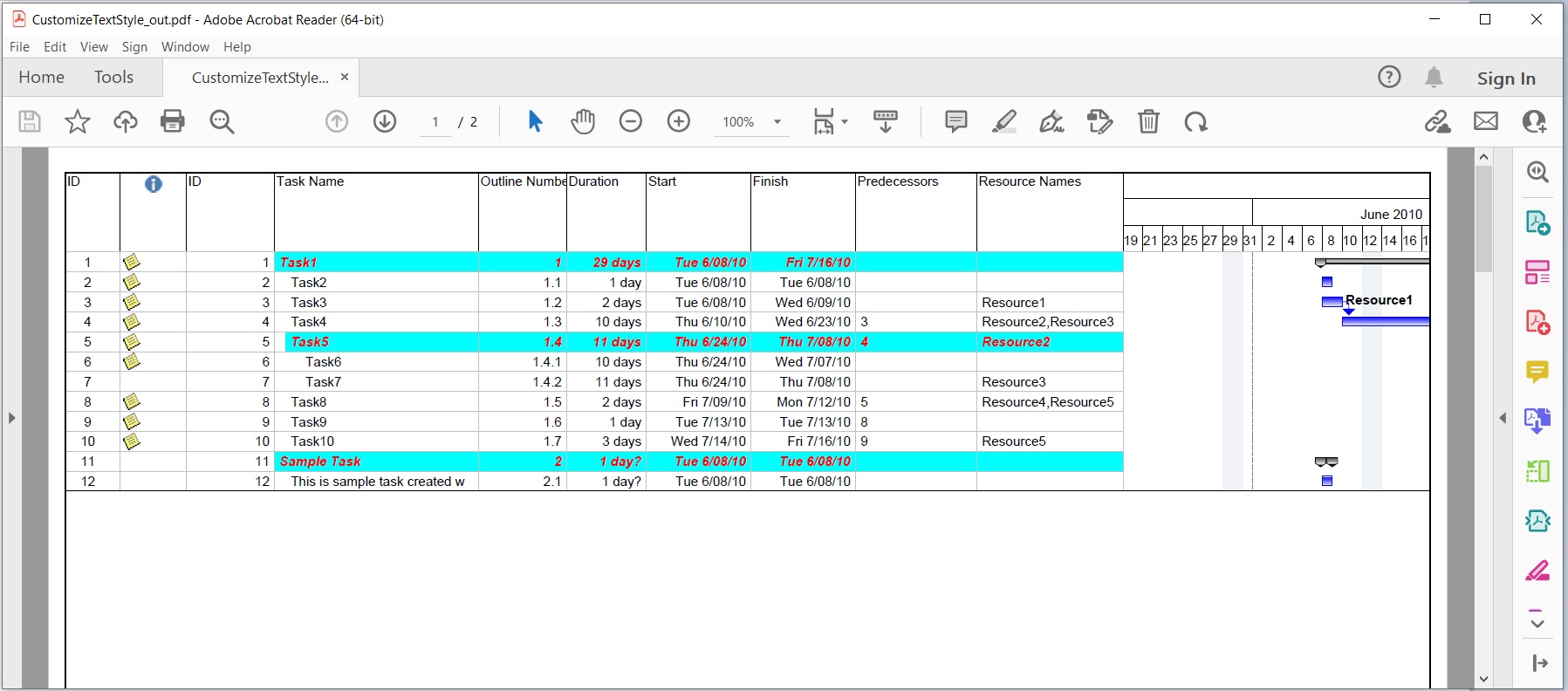
Kustomisasi Gaya Teks dan Mengonversi MS Project ke PDF.
Kustomisasi Format Tanggal saat Mengonversi MS Project ke PDF
Untuk menyesuaikan format tanggal selama konversi PDF, ikuti langkah-langkah ini:
- Muat file MS Project menggunakan kelas Project.
- Gunakan metode Set() dengan Prj.DateFormat sebagai kunci dan format tanggal yang diinginkan sebagai nilai.
- Terakhir, panggil metode Save() dengan jalur file PDF output dan SaveFileFormat.Pdf.
Berikut adalah cara menyesuaikan format tanggal dan mengonversi MS Project ke PDF dalam C#:
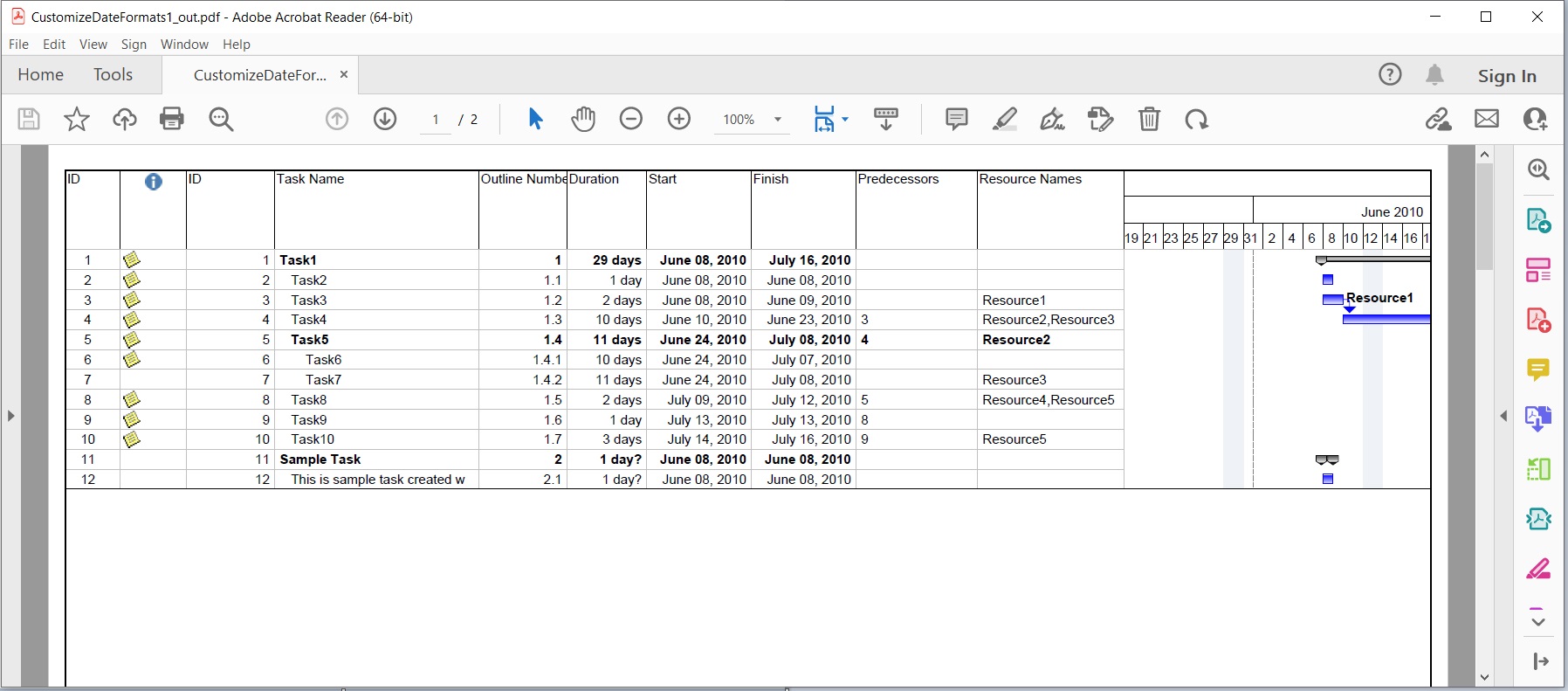
Kustomisasi Format Tanggal saat Mengonversi MS Project ke PDF.
Mengonversi MS Project ke Beberapa File PDF dalam C#
Anda juga dapat mengonversi MS Project ke beberapa halaman PDF. Berikut caranya:
- Muat file MS Project menggunakan kelas Project.
- Buat instance dari kelas PdfSaveOptions.
- Atur SaveToSeparateFiles ke true.
- Tambahkan nomor halaman yang ingin Anda sertakan dalam daftar Halaman.
- Panggil metode Save() dengan jalur file PDF output dan PdfSaveOptions.
Berikut adalah cuplikan kode yang menunjukkan cara mengonversi MS Project ke beberapa dokumen PDF dalam C#:
Dapatkan Lisensi Gratis
Anda dapat mendapatkan lisensi sementara gratis untuk mencoba perpustakaan tanpa batasan evaluasi.
Kesimpulan
Dalam artikel ini, kami telah membahas cara:
- Memuat file MS Project.
- Menentukan opsi penyimpanan PDF.
- Menyimpan file MS Project yang dimuat sebagai PDF dalam C#.
Dengan memanfaatkan Aspose.Tasks untuk .NET, Anda dapat dengan mudah mengonversi Microsoft Project ke PDF dalam C# .NET Core atau kerangka kerja .NET lainnya. Jika Anda memiliki pertanyaan atau membutuhkan bantuan, jangan ragu untuk menghubungi kami melalui forum dukungan gratis kami.
Lihat Juga
Untuk informasi lebih lanjut tentang perpustakaan C# terbaik untuk konversi MSP ke PDF, lihat dokumentasi Aspose.Tasks.